WMV (Windows Media Video) ist ein gängiges Video Medien Format, das meistens für Musikdateien verwendet wird. Für viele Benutzer kommt es immer in Frage, dass sie WMV auf MAC nicht abspielen können. Auf Mac muss man die WMV-Dateien mit der Endung .mov konvertieren. Deswegen benötigt man einen WMV to MOV Converter, um die WMV-Dateien lesbar zu machen.
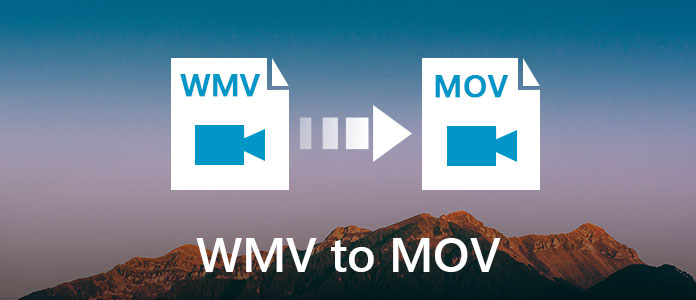
In diesem Artikel empfehlen wir Ihnen einen praktischen WMV to MOV Converter und noch ein Online Tool. Lesen Sie weiter und informieren Sie sich darüber, wie Sie WMV in MOV konvertieren können.
Wenn Sie WMV in MOV sicher und schnell konvertieren möchten, empfehlen wir Ihnen einen praktischen Video Converter - Aiseesoft Video Converter Ultimate. Das Multitalent ist einfach zu bedienen, und Sie können mit der hochwertigen Bildqualität, schneller Geschwindigkeit und klarer Oberfläche die beste Benutzererfahrung erhalten. Diese Software läuft unter Windows und Mac. Downloaden Sie die Software kostenlos und installieren Sie sie auf Ihrem Computer. Dann befolgen Sie die Schritte darunter.
Schritt 1: WMV-Datei in den Converter importieren
Installieren und öffnen Sie Video Converter Ultimate und klicken Sie auf "Datei hinzufügen", um Ihre WMV-Dateien hochzuladen.
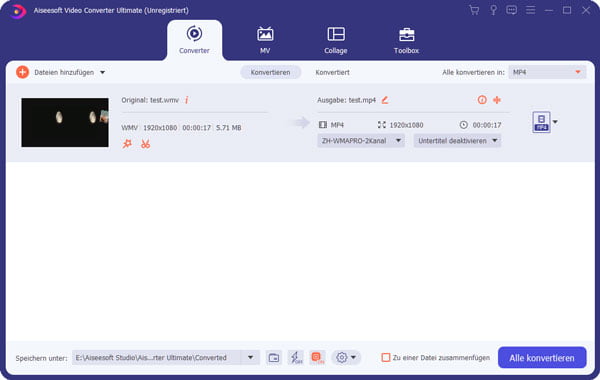
Schritt 2: MOV als Ausgabeformat auswählen
Klicken Sie auf "Profil", wählen Sie anschließend WMV-Format aus, das Ihrem Gerät entspricht. Sie können mehrere Parameter in Einstellung selbst anpassen.
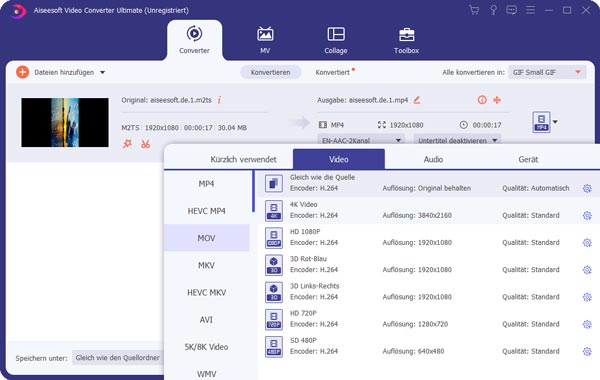
Schritt 3: WMV zu MOV konvertieren
Klicken Sie den Button "Konvertieren", um Ihre WMV-Dateien in MOV umzuwandeln. Schließlich klicken Sie unter rechts auf "Abgeschlossen", um den Konversionsprozess zu beenden.
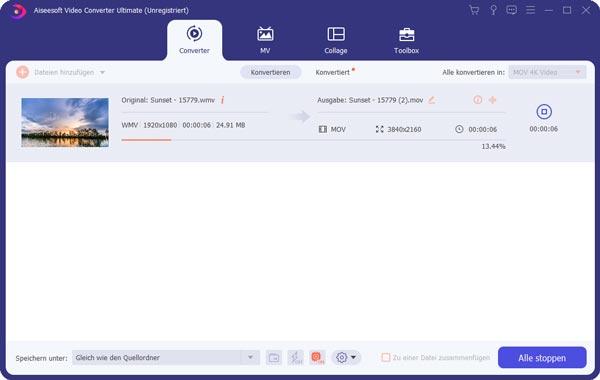
Tipps:
1. Als ein leistungsstarker Converter unterstützt Aiseesoft Video Converter Ultimate WMV- und MOV-Format, als auch fast alle gängigen Video- und Audioformate inkl. MP4, AVI, MKV, FLV, TS, MP3, WAV, FLAC, OGG usw. Darüber hinaus können Sie noch mit diesem Programm 4K in 1080p umwandeln.
2. Das Programm ermöglicht Ihnen, Ihre Videoeffekte zu optimieren. Falls Ihr Video in niedriger Qualität ist, können Sie mit dem Programm Videoqualität verbessern, beispielsweise das Rauschen entfernen, die verwackelte Videos stabilisieren, das vertikale Video drehen usw. Außerdem ermöglicht er Ihnen, Ihren eigenen Untertitel selbst einzufügen.
Es wäre besser, einen online WMV to MOV Converter zu verwenden, wenn Sie WMV-Dateien in MOV nur einmal umwandeln möchten. Convertio ist ein praktisches und spezielles Online Video Converter Tool, mit dem Sie WMV-Datei in MOV einfach konvertieren können. Die Schritte sind ziemlich einfach.
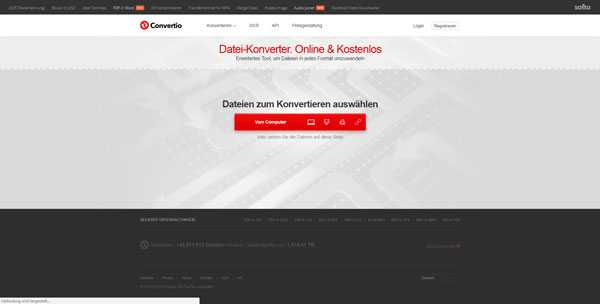
Schritt 1: Klicken Sie auf die Schaltfläche und wählen Sie WMV-Dateien aus Computer, URL, Google Drive, Dropbox, OneDrive oder Box aus.
Schritt 2: Wählen Sie "MOV" als Ausgabeformat aus und klicken Sie anschließend auf "Konvertieren".
Schritt 3: Laden Sie MOV-Dateien nach der Umwandlung herunter.
Fazit
Oben haben wir Ihnen den besten WMV to MOV Converter und noch ein praktisches Online Tool vorgestellt. Wenn es darum geht, WMV in MOV umzuwandeln, ist Aiseesoft Video Converter Ultimate Ihre beste Wahl. Wenn Sie einen besseren Video Converter gefunden haben, können Sie uns einen Kommentar schreiben.